ghost u盘版_小编告诉你ghost与使用方法
分类:U盘教程 发布时间:2018-03-06 08:50:57
一键ghost是集一键备份、一键恢复为一身的非常不错的软件,本文给大家分享ghost u盘版下载以及ghost u盘版的使用方法,有很多人下载了却不知道怎么用,那就看看这篇文章吧。
一键ghost U盘版一些用户可能不太熟悉,这是一个非常简单方便的备份还原软件,可以实现系统完整备份与还原,这里小编给大家分享Ghost U盘版的使用方法。
下载地址:点击下载
v2017.02.17 正式版更新内容:
修复设置限制模式后立即备份误执行恢复的BUG
增设关机->热启,解决少数电脑重启时死机问题
增加双击"一键恢复系统"弹出"导入"对话框功能
更改"导入"时初始目录为最后一个分区根目录
修复"导入"时误选择默认映像造成误删除的BUG
增加对导入/导出/移动失败的提示
更新安装程序和支持库
更新GRUB4DOS至最新版本,以支持个别主板
增加GRUB4DOS自定义ISO选项至5项
更新DiskGenius至4.9.2
更新UMBPCI至3.87
更新BOOTICE至1.3.4
使用方法: 与一般的安装软件的方法类似,只要按提示操作即可.
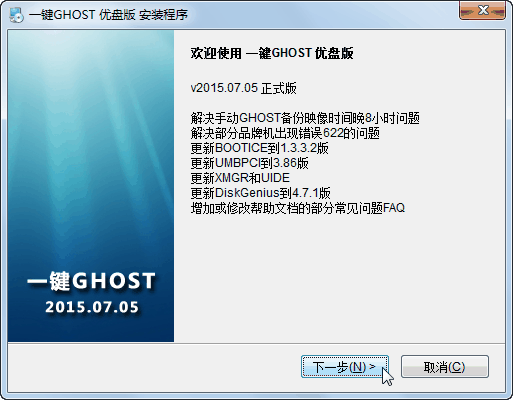
ghost u盘版系统软件图解1
选择一个U盘

ghost系统软件图解2
如果没有找到U盘又想得到安装文件,点击取消之后点击下一步,按提示操作。

ghost u盘版系统软件图解3
这里看个人的需求设置

ghost u盘版系统软件图解4
二、运行:
1、启动制作好的U盘
开机或重启之前插入U盘。启动方法有两种:
方法一:开机列表选择法。即开机按“F12”键(有的电脑按“ESC”键或“F10”键....),屏幕会显示一个驱动器列表。也就是跟U盘装系统时设置U盘启动一样。
只要用方向键选择以“USB:”开头的那一项回车即可引导。(有的电脑必须选择以“HDD:”开头的选项后再选择U盘)

ghost u盘版系统软件图解5
方法二:除了可以用快捷键启动外还可以在BIOS里面设置U盘为第一启动项。
①首先,方向键↓选择“Integrated Peripherals”回车,再选择“USB Devices Setting”回车,将“USB Mass Storage Device Boot Setting”中的U盘一项
②然后,按ESC键返回BIOS主界面,再按方向键↓选择“Boot Configuration Features”或“Advanced BIOS Features”回车,
选择“Hard Disk Drives”或“Hard Disk Boot Priority”回车,按减号“-”键或加号“+”键改变“1st Drive”和“2nd Drive”两项的位置,让U盘最终处于第一启动(1st Drive)的位置(如下图二)。
③最后按“F10”键,选择“OK”或“Y”回车即可保存并退出BIOS,电脑会自动重启后将自动从U盘引导。

ghost u盘版系统软件图解6

ghost u盘版系统软件图解7
不同的电脑主板设置的方法有所不同,相比第一个方法这个比较麻烦一点,推荐用方法一,这里就不详细介绍了。






 立即下载
立即下载







 魔法猪一健重装系统win10
魔法猪一健重装系统win10
 装机吧重装系统win10
装机吧重装系统win10
 系统之家一键重装
系统之家一键重装
 小白重装win10
小白重装win10
 杜特门窗管家 v1.2.31 官方版 - 专业的门窗管理工具,提升您的家居安全
杜特门窗管家 v1.2.31 官方版 - 专业的门窗管理工具,提升您的家居安全 免费下载DreamPlan(房屋设计软件) v6.80,打造梦想家园
免费下载DreamPlan(房屋设计软件) v6.80,打造梦想家园 全新升级!门窗天使 v2021官方版,保护您的家居安全
全新升级!门窗天使 v2021官方版,保护您的家居安全 创想3D家居设计 v2.0.0全新升级版,打造您的梦想家居
创想3D家居设计 v2.0.0全新升级版,打造您的梦想家居 全新升级!三维家3D云设计软件v2.2.0,打造您的梦想家园!
全新升级!三维家3D云设计软件v2.2.0,打造您的梦想家园! 全新升级!Sweet Home 3D官方版v7.0.2,打造梦想家园的室内装潢设计软件
全新升级!Sweet Home 3D官方版v7.0.2,打造梦想家园的室内装潢设计软件 优化后的标题
优化后的标题 最新版躺平设
最新版躺平设 每平每屋设计
每平每屋设计 [pCon planne
[pCon planne Ehome室内设
Ehome室内设 家居设计软件
家居设计软件 微信公众号
微信公众号

 抖音号
抖音号

 联系我们
联系我们
 常见问题
常见问题



